Govee Glide Hexagon Wandpanels für 99,99€ (10 Stück)
Die Govee Glide Hexagon Wandpanels im 10er Pack bekommt ihr aktuell bei Amazon für 99,99€.
- RGBIC: Individuelle Steuerung des Lichteffekts
- Reagiert auf Musik
- Sprach- und Appsteuerung
Wer kennt noch das Eisfeld von Tabaluga? Die Govee Glide Hexagon Licht-Panels erinnern in der Anordnung an den richtigen Weg auf der Eisfläche. Die Panels sind LED-Platten, die individuell an euren Wänden angepasst und angebracht werden können.
- Govee Glide Triangel Licht-Panels
- Govee Glide Hexagon Pro 3D Licht-Panels
- 10er-Pack
- Govee Glide Hexagon Licht-Panels (getestet)
- 10er-Pack
Inhalt
Disclaimer zum YouTube-Video
Kurz vorab, wir haben die Govee Glide Hexagon Licht-Panels in einem unserer YouTube-Videos vorgestellt. Falls ihr sie also live und buchstäblich in Farbe sehen möchtet, dürfte euch folgendes Video behilflich sein:
Ein buntes Erlebnis
Im Lieferumfang hat man die Wahl zwischen sieben oder zehn Panels und Verbindungskabeln, mit denen die Panels verbunden werden können. Bei uns im Büro hängen zwei Sets mit insgesamt 20 Panels an der Wand. Zusätzlich bekommt man einen Netzstecker, eine kleine Wasserwaage und ein Ausrichtungstool für das Anbringen der Platten. Die Waben haben eine Länge von 18 cm an der breitesten Stelle. Das Erstellen eigener Muster ist deutlich individueller möglich als bei der Govee Glide und die Panels können auch „um die Ecke“ verbunden werden.
Die meisten der Govee-Lichter unterstützen die RGBIC-Technologie. Durch die verbauten IC-Chips kann jede LED einer Lichtquelle einzeln angesteuert werden. Zudem kann ein Panel in bis zu sechs Farben gleichzeitig aufleuchten. Außerdem ist die Farbhelligkeit von RGBIC-Lichter deutlich höher.
Angebracht werden die LED-Platten im Innenraum an den Wänden. Ich sehe die Lampe am meisten im Wohnzimmer, hinter dem Schreibtisch oder im Schlafzimmer als Dekolicht.
Die ersten Schritte
Das Hexagon-Licht kann über die Govee Home App (iOS/Android) gesteuert werden. Die Koppelung mit der Lampe läuft dabei über Bluetooth oder WLAN. Ebenso werden die Sprachassistenten Google Home und Amazon Alexa unterstützt. Apple-Nutzer müssen bei Govee leider auf ihren Sprachassistenten verzichten.
Ein neues Govee Produkt kann über das + Symbol oben rechts in der Ecke hinzugefügt werden. Danach sucht man entweder die Hexagon-Panels heraus oder nutzt den Namen „H6061“ und spart sich etwas Zeit.
Mit Kraft an die Wand
Für die Montage erstellt man in der App ein Layout und baut dieses Schritt für Schritt nach. In der Govee App lassen sich die Waben in verschiedenen Muster anordnen. Diese werden im Anschluss mit einer Zahlenfolge dargestellt, damit sie richtig an die Wand geklebt werden.
Jedes Panel wird mit einem Verbindungskabel befestigt. Für den Eingang muss das Panel an den Steckplatz, der durch das Dreieck gekennzeichnet wird. Der Ausgang kann in eine der vier anderen Steckplätze gesteckt werden, welche nummeriert sind. Die richtige Nummer hängt von der gewünschter Form in der App ab.
Zum Anbringen der Lampe braucht man für jede Verbindung zwischen den Panels ein Verbindungsstück. Ausnahmen sind das Endstück und Anfangspanel, letzteres wird mit dem Stromkabel verbunden und sorgt so für das Licht.
Eine Wabe hat eine Wandhalterung, die bei der Lieferung schon an der LED-Fläche hängt. Die Halterung hat auf der Rückseite einen bereits angebrachten Klebestreifen. Dieser Streifen soll für 30 Sekunden an die Wand gedrückt werden und so das Panel halten.
Wenn alle Panels an der Wand hängen, kann das Netzteil eingesteckt werden. Ist alles richtig verbunden, leuchten alle LED-Waben dauerhaft. Im nächsten Schritt startet die Kalibrierung. Dafür muss jedes Pannel step by Step in der App angeklickt werden und zur Orientierung gibt es ein Grünen-Punkt, der sich von Panel zu Panel bewegt.
Der letzte Schritt besteht darin, die Lampe mit dem WLAN zu verbinden und dem Govee Licht einen Namen zu geben. Durch einen Namen kann das Licht bei mehreren Govee Lampen besser unterschieden werden.
Eine App – viele Funktionen
Über die Govee App lassen sich verschiedene Farbeffekte einstellen. Angefangen mit den Basics, wie einem Timer zum Ausstellen der Lampe und einem stufenlosen Dimmer.
Etwas gewöhnungsbedürftiger ist das Effekte-Labor, bei der man die Primärfarben verschiedenster Bilder angezeigt bekommt, welche man nutzen kann. Schön finde ich, dass man gerade bei größeren Sets die Panels und die Farbmodi ein und ausklappen kann.
Handy oder Lampe?
Im Musik-Mode lassen sich die Farben an die Lautstärke der Umgebung anpassen. Hier hat man sechs verschiedene Animationen am Mikro der Govee Glide und drei über das Handy zur Auswahl. Außerdem kann man die Richtung und die Sensibilität der Animation einstellen.
Des Weiteren besteht die Möglichkeit, entweder empfohlene Farbschemen zu wählen oder eigene Farben zusammen zu mixen. Gespeichert werden bis zu 200 selbst erstellte Farben. Durch die Nummerierung behält man auch bei ein paar mehr noch den Überblick. Die Farben können nicht nur im Musik Mode angewendet werden, sondern sind auch für weitere Modi zu gebrauchen.
Mehr als man denkt
Der Farbmodus ist der unspektakulärste in der Govee Home App. Hier lassen sich die Panels einzeln auswählen und kann so die Farbe und Helligkeit entscheiden. Durch Warmweiß- und Kaltweißakzente lassen sich die Farben nochmal individuell anpassen, wodurch das Farbbild entspannt oder intensiv dargestellt werden kann.
Verschiedene Szenen zu jedem Anlass
Die Szenen bestehen aus 29 animierten Farbbildern, die in die vier Themenbereiche „Natürlich“, „Leben“, „Gefühl“ und „Lustig“ eingeteilt sind. Einige der 29 dynamischen Lichter können in der Geschwindigkeit, Helligkeit und Effektrichtung eingestellt werden. Bei der Richtung des Effektes hat man die Wahl zwischen den Richtungen nach oben, unten, rechts, links, innen oder außen. Im Büro wird häufig die Szene „Feuer“ benutzt, mir gefallen sonst aber auch die Farbbilder unter den Namen Blume oder Kaleidoskop.
Manche dynamische Szenen können je nach Geschwindigkeit nicht gerade schön für Epileptiker sein. Daher wird man bei hektischen Szenen vorab über schnelle Farbänderungen gewarnt.
DIY – Alles nach deinem Geschmack
Frei nach dem Motto mach es selber kann man im Do It Yourself Mode eigene Muster und Effekte erstellen. Die Erstellung des eigenen Leuchteffektes besteht dabei aus drei Teilen. Den Start macht die Benennung des Effektes mit Namen, Bild und einer Gruppe, damit man bei mehreren Effekten den richtigen schnell wiederfindet.
Jetzt kann man den eigentlichen Effekt einstellen. Hier hat man die Möglichkeit, die Animation des Farbübergangs sowie die Richtung und die Geschwindigkeit einstellen.
Zu guter Letzt fehlt noch die Farbe. Hier kann man entweder auf die eigenen Farbeffekte zurückgreifen oder kann mit der intelligenten Farbauswahl Farben aus seinen Bildern nehmen, was etwas an das Effekte-Labor erinnert.
Was mir an dem DIY-Modus fehlt, ist ein direktes Feedback. Schön wäre es, wenn Änderungen an bei den erstellten Kits direkt übernommen werden und nicht über einen Button erst bestätigt werden müssen.
Fazit
Die Govee Glide Hexagon LED Panels sind ein schönes Dekolicht in individuellen Formen. Die Montage ist durch gute Erklärungen mit Step-by-Step Anleitung und einem Erklärvideo schnell verständlich. Schade finde ich, dass das Anbringen der Muster etwas Zeit in Anspruch nimmt. Die Govee Home App bietet eine wie gewohnt umfangreiche Steuerung der Lichter mit Handy oder Sprachassistenten, die eigentlich keine Wünsche offen lässt.
Der aktuelle Preis von rund 113€ ist im Vergleich gegenüber den bekannten Nanoleafs günstiger. Es gibt zwar günstigere Panels, allerdings sind diese meist deutlich kleiner und bieten weniger App Funktionen als das Govee-Licht.
Hier geht's zum GadgetWenn du über einen Link auf dieser Seite ein Produkt kaufst, erhalten wir oftmals eine kleine Provision als Vergütung. Für dich entstehen dabei keinerlei Mehrkosten und dir bleibt frei wo du bestellst. Diese Provisionen haben in keinem Fall Auswirkung auf unsere Beiträge. Zu den Partnerprogrammen und Partnerschaften gehört unter anderem eBay und das Amazon PartnerNet. Als Amazon-Partner verdienen wir an qualifizierten Verkäufen.

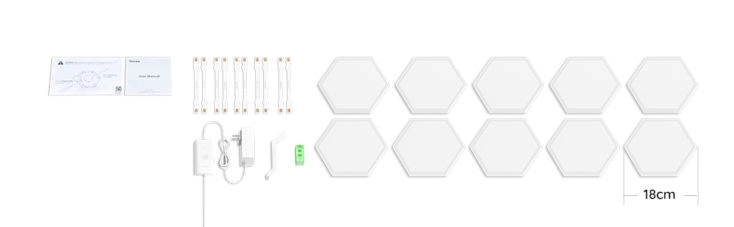
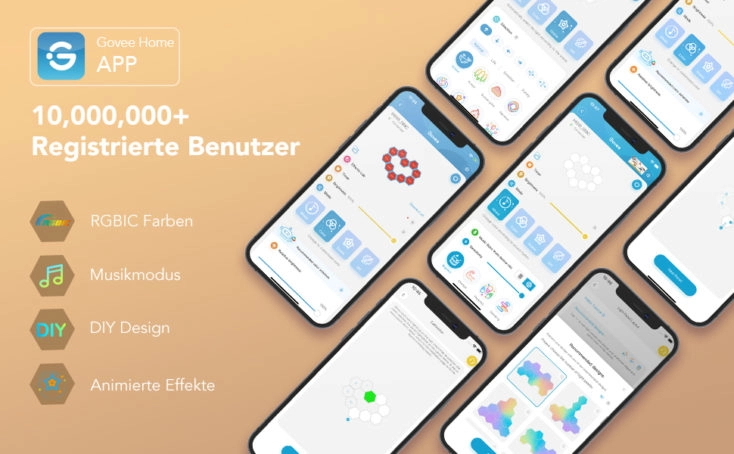
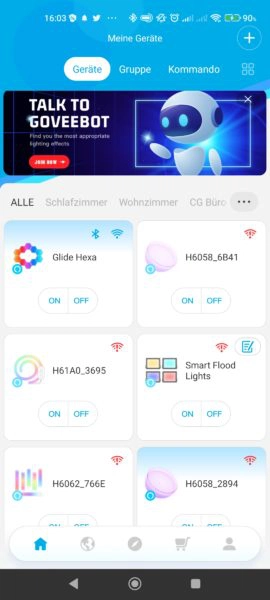
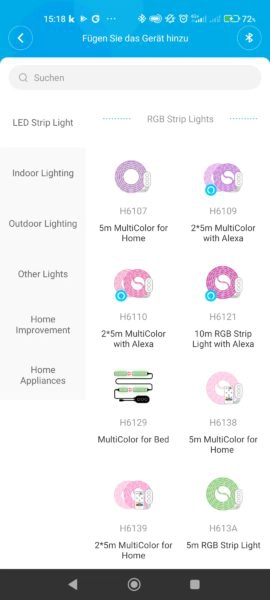
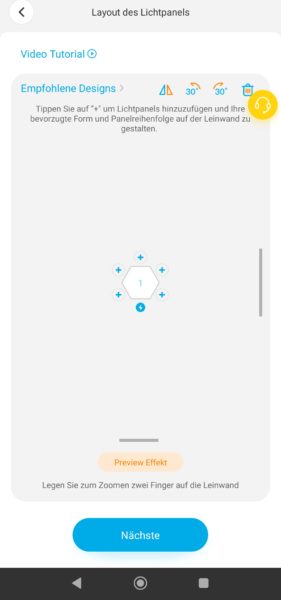




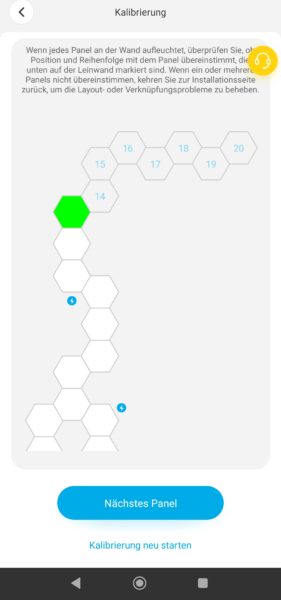
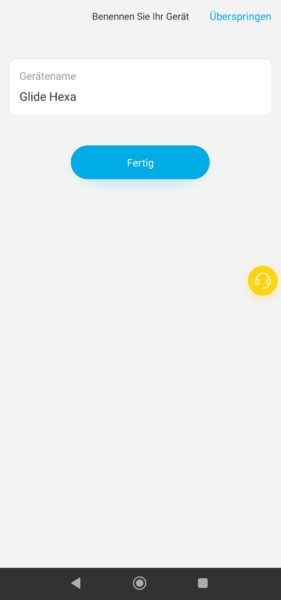
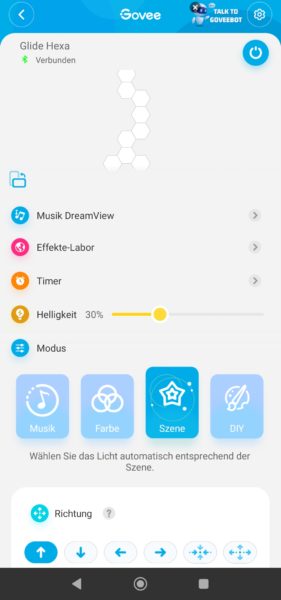
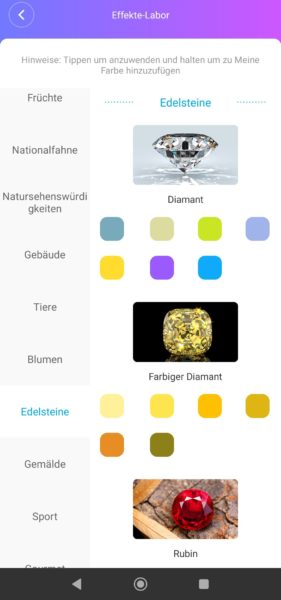
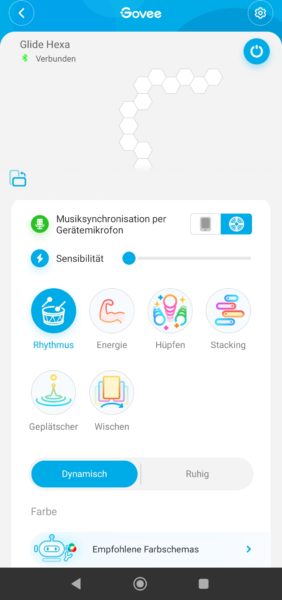
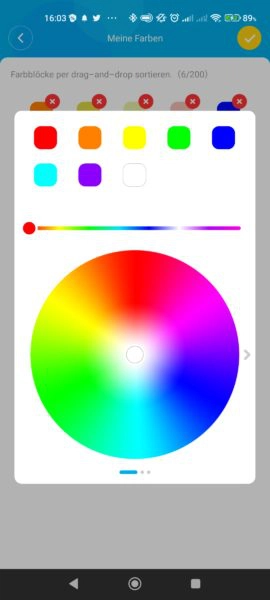
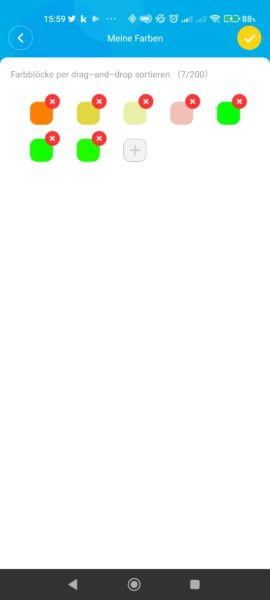
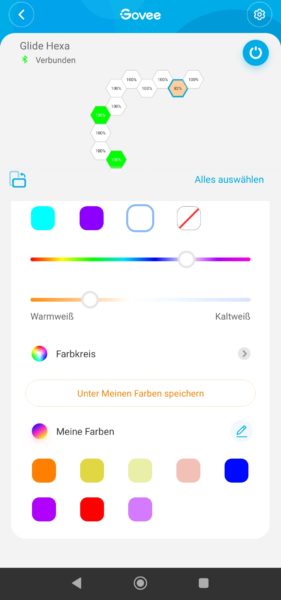
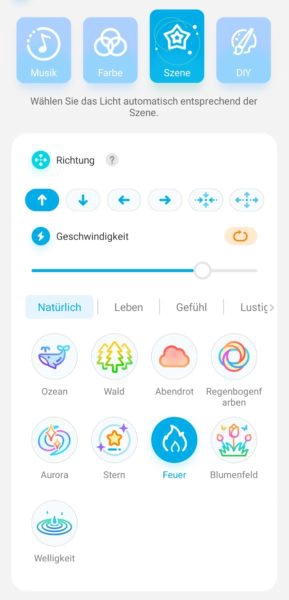
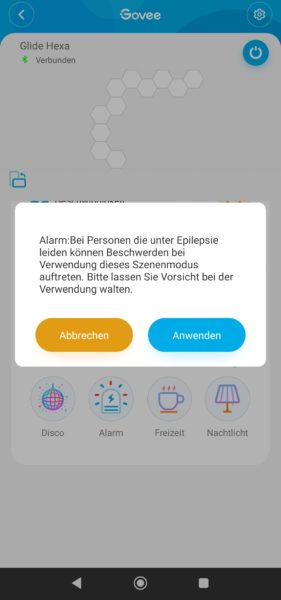
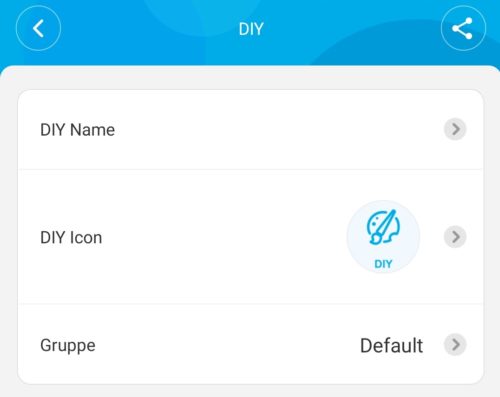
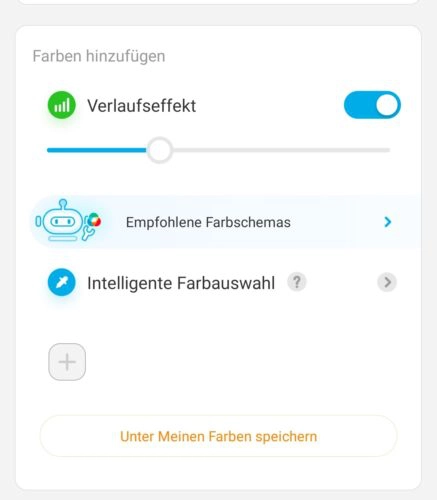


Sortierung: Neueste | Älteste
Kommentare (25)